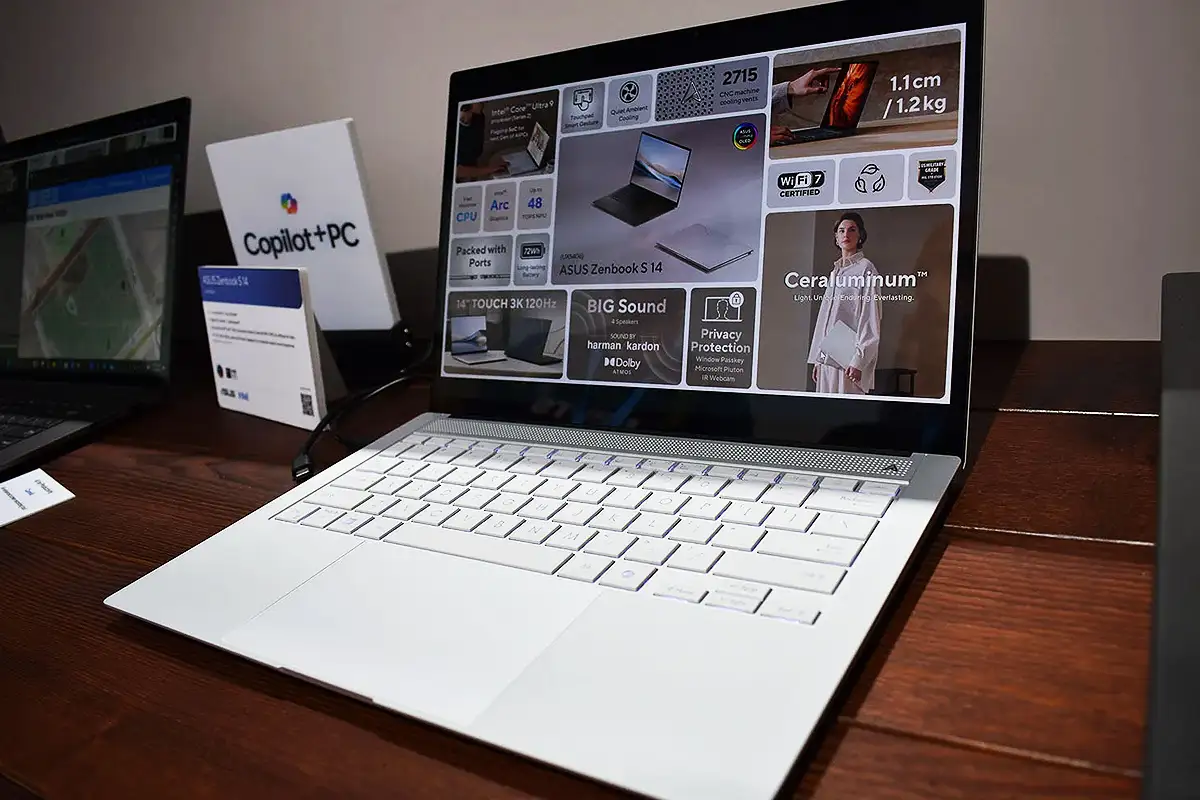Cara Menurunkan Kecerahan Laptop Asus – Jadi, kalau layar laptop Asus kamu terlalu terang, maka pasti mata bakal cepat lelah. Karena itu, kamu harus segera menurunkan kecerahannya, supaya lebih nyaman. Selain itu, menurunkan brightness juga bisa bikin baterai lebih awet, jadi kamu gak perlu sering-sering ngecas. Nah, langsung aja yuk, simak berbagai cara yang bisa kamu coba!
Kenapa Harus Menurunkan Kecerahan Laptop?
Sebenarnya, banyak alasan kenapa kamu harus menyesuaikan tingkat kecerahan layar. Karena kalau terlalu terang, pasti mata bakal lebih cepat capek. Selain itu, layar yang terlalu cerah juga bisa bikin baterai lebih boros, jadi laptop kamu gak bakal tahan lama saat di pakai tanpa charger. Jadi, supaya lebih nyaman, maka kamu bisa coba beberapa cara berikut!
Cara Menurunkan Kecerahan Laptop Asus
1. Pakai Tombol Fisik (Hotkeys) – Cara Paling Simpel!
Kalau kamu mau cara yang paling cepat, maka kamu bisa pakai tombol pintasan. Jadi, cukup tekan Fn + F5 untuk menurunkan kecerahan layar. Namun, jika gak berfungsi, maka kamu bisa coba kombinasi Fn + F6, karena beberapa model laptop punya tombol yang berbeda.
2. Atur Lewat Pengaturan Windows
Kalau tombol cepat gak berfungsi, maka kamu bisa coba atur dari pengaturan Windows. Jadi, caranya cukup gampang dan bisa langsung dicoba.
Windows 10 & 11
- Pertama, klik Start → Settings → System → Display.
- Selanjutnya, geser slider Brightness ke kiri untuk menurunkan cahaya layar.
Windows 7 & 8
- Pertama, klik kanan di Desktop → Screen Resolution.
- Lalu, pilih Adjust Brightness → Atur sesuai kebutuhan.
3. Gunakan Action Center (Windows 10 & 11)
Kalau kamu mau cara yang lebih cepat, maka bisa coba Action Center.
- Pertama, tekan Win + A.
- Kemudian, cari Brightness Slider dan geser ke kiri untuk meredupkan layar.
4. Lewat Control Panel
Selain itu, kamu juga bisa mengatur kecerahan melalui Control Panel. Jadi, kalau cara lain gak berfungsi, maka kamu bisa coba ini.
- Pertama, buka Control Panel → Hardware and Sound.
- Kemudian, pilih Power Options → Adjust screen brightness.
- Selanjutnya, geser slider di bagian bawah untuk mengurangi kecerahan layar.
5. Pakai Command Prompt (CMD) atau PowerShell
Kalau kamu suka cara yang lebih teknis, maka kamu bisa pakai CMD atau PowerShell.
- Pertama, buka CMD atau PowerShell.
- Lalu, masukkan perintah berikut:
(Get-WmiObject -Namespace root/WMI -Class WmiMonitorBrightnessMethods).WmiSetBrightness(1,30) - Nah, angka 30 bisa kamu ubah sesuai kebutuhan, jadi tinggal disesuaikan saja!
6. Pakai Software Tambahan
Kalau kamu masih belum puas, maka kamu bisa pakai aplikasi pihak ketiga.
- F.Lux → Bisa otomatis menyesuaikan kecerahan sesuai waktu.
- Iris Mini → Bisa mengurangi cahaya biru biar mata gak gampang lelah.
- Dimmer → Bisa bikin layar lebih redup dari batas default.
Masalah & Solusi Saat Menurunkan Kecerahan Laptop Asus
A. Brightness Tidak Bisa Di Ubah
Jadi, kalau brightness gak bisa diatur, maka kemungkinan ada masalah dengan driver atau sistem. Karena itu, kamu bisa coba beberapa solusi berikut:
- Update driver:
- Pertama, buka Device Manager → Display Adapters.
- Lalu, klik kanan Intel/NVIDIA/AMD → Update Driver.
- Selain itu, kamu juga bisa restart laptop untuk memperbaiki masalah ini.
- Jika masih bermasalah, maka coba gunakan troubleshooter Windows untuk mendeteksi penyebabnya.
B. Kecerahan Bermasalah Setelah Update Windows
Jadi, kalau setelah update Windows tiba-tiba brightness slider hilang, maka kemungkinan ada bug di sistem. Karena itu, kamu bisa coba langkah berikut:
- Rollback driver:
- Pertama, buka Device Manager → Display Adapter.
- Kemudian, klik kanan driver → Properties → Roll Back Driver.
C. Laptop Asus Terlalu Redup di Mode Hemat Daya
Jadi, kalau laptop kamu masuk mode hemat daya, maka brightness bisa turun otomatis. Karena itu, coba cek pengaturan berikut:
- Buka Settings → System → Power & Sleep.
- Pastikan Battery Saver tidak membatasi kecerahan terlalu banyak.
Baca Juga: Service Komputer dan Laptop, Cepat dan Terjangkau
FAQ: Cara Menurunkan Kecerahan Laptop Asus
1. Kenapa brightness laptop Asus tidak bisa di ubah?
Jadi, biasanya ini terjadi karena driver grafis bermasalah atau ada bug di Windows. Karena itu, coba update driver atau restart laptop.
2. Apakah ada aplikasi untuk mengatur kecerahan lebih rendah dari batas default?
Ya, tentu saja! Jadi, kamu bisa pakai Dimmer atau F.Lux untuk mengatur brightness lebih rendah dari batas bawaan.
3. Apakah menurunkan kecerahan bisa memperpanjang umur baterai?
Tentu! Karena layar yang lebih redup mengonsumsi lebih sedikit daya, maka baterai bisa bertahan lebih lama.
4. Bagaimana cara mengatur kecerahan di laptop Asus tanpa tombol Fn?
Jadi, kalau tombol Fn tidak berfungsi, maka kamu bisa pakai Settings → Display, Control Panel, atau CMD untuk mengaturnya.
5. Kenapa setelah update Windows, brightness slider hilang?
Jadi, kemungkinan besar ada bug atau masalah driver. Karena itu, coba rollback driver atau update ke versi terbaru supaya normal lagi.